苹果手机如何取消和iPad的关联?一步步教你轻松解绑
许多苹果用户都享受过iPhone与iPad无缝协作带来的便利——照片自动同步、信息即时共享、Safari浏览记录互通,但当你想出售旧设备、与他人共用iPad,或单纯希望设备间保持独立时,这种紧密的关联反而成了困扰,取消关联的核心在于切断设备间共享的“桥梁”:同一个Apple ID账户下的同步服务。
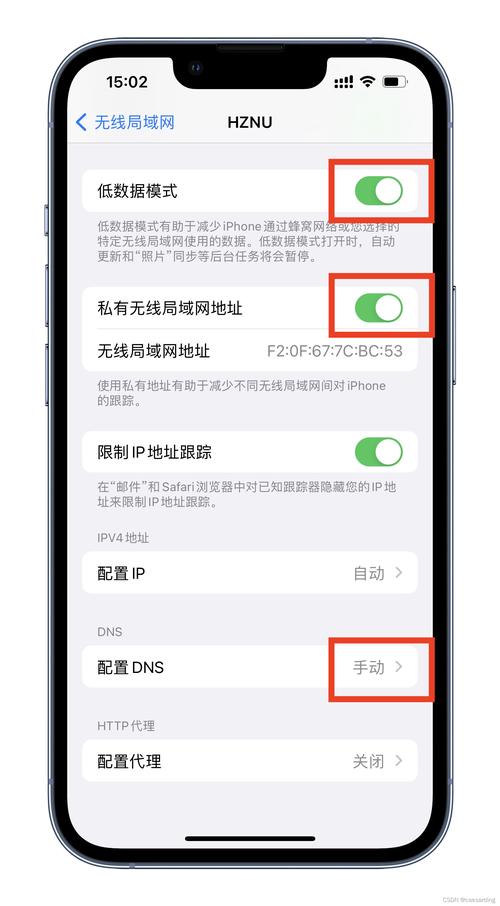
核心步骤:断开共享的Apple ID
-
在iPhone上操作:
- 进入设置: 打开iPhone的“设置”应用。
- 点按顶部信息: 在设置页面最顶部,你会看到你的Apple ID名称、头像和主要信息,点击这里。
- 向下滚动至设备列表: 在Apple ID页面中,向下滚动找到“设备”部分,这里会列出所有使用你当前Apple ID登录的设备(包括你的iPhone本身、iPad、Mac、Apple Watch等)。
- 选择目标iPad: 在设备列表中,找到你想要解除关联的iPad名称,点击它。
- 移除设备:
- 你将看到该iPad的详细信息页面。
- 仔细阅读页面上的提示信息。
- 点击醒目的红色按钮“从账户中移除”。
- 系统会要求你确认操作,再次点击“移除”进行确认。
- 重要提示: 如果iPad开启了“查找我的”功能(通常建议开启以保障安全),系统会要求你输入该设备的锁屏密码或Apple ID密码来完成移除验证,这是安全措施,确保设备所有者本人操作。
-
在iPad上操作 (可选但推荐): 虽然从iPhone端移除iPad已切断了核心关联,强烈建议也在目标iPad上进行以下操作,确保彻底解绑并保护隐私:
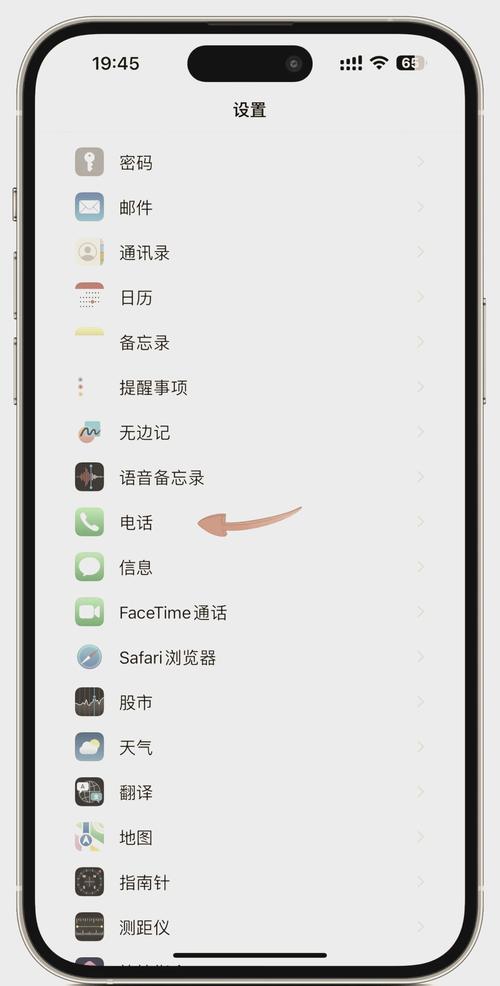
- 退出Apple ID (最彻底):
- 打开iPad的“设置”应用。
- 点按顶部的Apple ID信息。
- 滚动到底部,选择“退出登录”。
- 系统会要求你输入Apple ID密码以确认退出。
- 你会看到一系列选项,询问你是否要在设备上保留某些数据的副本(如通讯录、日历、备忘录、Safari数据等)。根据你的需求谨慎选择:
- 如果你想彻底断开联系且该iPad不再由你本人使用: 不要勾选任何选项,直接点击“退出登录”,这将清除该iPad上所有与你Apple ID关联的数据。
- 如果你只是暂时解除关联,或者iPad仍由你使用但想停止某些同步: 可以根据需要勾选你想保留在iPad本地的数据副本(但之后这些数据不会再同步更新到iCloud或其他设备)。
- 关闭特定同步功能 (部分解绑): 如果你不想完全退出Apple ID(例如iPad仍是你自己的备用设备),只想停止某些数据的同步:
- 打开iPad的“设置”应用。
- 点按顶部的Apple ID信息。
- 选择“iCloud”。
- 你会看到所有使用iCloud同步的应用和服务列表(如照片、通讯录、日历、备忘录、Safari、钥匙串等)。
- 找到你不希望在iPhone和iPad之间共享数据的应用,将其旁边的开关关闭(变为灰色),关闭“照片”同步后,新拍摄的照片将不会自动出现在另一台设备上;关闭“信息”后,信息将不再同步。
- 退出Apple ID (最彻底):
常见问题与关键注意事项
-
移除设备后会发生什么?
- 查找我的: 该设备将不再出现在你的“查找”App中,你无法远程定位、锁定或抹除它,设备上的“激活锁”(如果之前开启了“查找我的”)不会被移除,直到新机主用自己的Apple ID登录并关闭它,这是防盗的重要保护。
- Apple Pay: 与该设备关联的Apple Pay卡片会被移除。
- iCloud: 设备将停止接收iCloud数据(邮件、通讯录、日历等),且不再向iCloud备份,设备上已存在的iCloud数据(如照片)可能仍保留,直到被覆盖或手动删除。
- App Store、iTunes等: 你将无法在该设备上访问你购买的媒体内容或进行购买(除非重新登录你的ID)。
- 信息、FaceTime: 如果之前使用同一个Apple ID,这些服务将停止在该设备上工作(除非使用电话号码登录)。
-
为什么移除时要求输入密码? 这是苹果重要的安全机制,当设备启用了“查找我的”功能时,移除操作需要验证身份(输入设备锁屏密码或Apple ID密码),防止他人恶意将你的设备从其账户中移除,从而绕过“激活锁”进行转卖或使用。
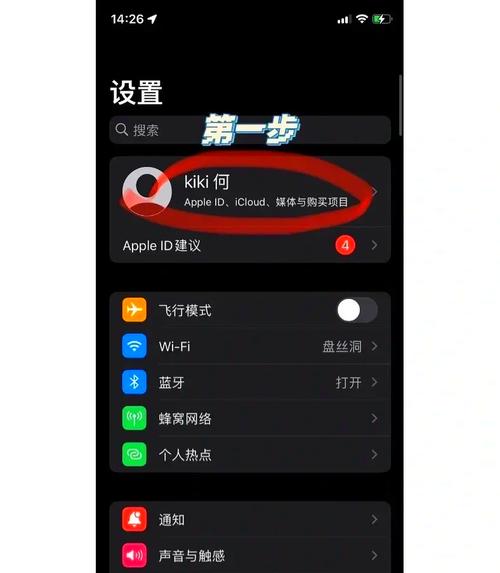
-
退出登录 vs 关闭同步:主要区别是什么?
- 退出登录: 这是最彻底的解绑方式,设备完全与你的Apple ID脱离关系,所有依赖ID的服务停止,设备上的相关数据(根据选择)会被移除,适用于转售、赠送或不再使用该设备。
- 关闭同步: 设备仍登录着你的Apple ID,但某些特定应用(如照片、备忘录)的数据不再在云端和设备间同步,适用于你想继续使用该设备上的其他服务(如App Store下载),但不需要某些数据共享的场景。
-
取消关联后,旧数据会消失吗?
- 在移除设备操作中,通常不会立即删除iPad上已下载的iCloud数据(如照片库中的照片),这些数据会保留在本地,直到被新数据覆盖、手动删除或执行恢复出厂设置。
- 在退出登录操作中,如果你选择“保留数据副本”,相关数据会留在iPad本地;如果没选,这些数据会被删除。
- 关闭同步只会阻止未来的新数据同步,已存在设备上的数据不受影响。
-
关联设备太多有什么风险?
- 隐私泄露: 如果某台关联设备(如公用iPad)未妥善管理,你的信息、照片、浏览记录等可能被他人看到。
- 账户安全: 关联设备越多,理论上账户被非授权访问的风险点也越多,例如在咖啡店登录iPad忘记退出,他人可能访问你的账户。
- 管理混乱: “查找”中设备列表冗长,备份分散在不同设备,消息通知在所有设备上响个不停,干扰使用体验。
最佳实践建议
- 定期审查设备列表: 养成习惯,每隔几个月在“设置”>“Apple ID”>“设备”中查看一下登录了你账户的设备,移除那些你不再使用或不再拥有的设备。
- 转售/赠送前务必操作: 无论是iPhone还是iPad,在转让前,必须在设备本身上执行“退出登录”(最好再执行一次“抹掉所有内容和设置”),并确保“查找我的”已关闭,这不仅是保护隐私,也是解除“激活锁”让新主人能正常使用的必要条件。
- 谨慎共享Apple ID: 强烈建议家人或朋友使用各自的Apple ID,通过“家人共享”功能可以安全地共享购买项目、iCloud+ 存储空间等,无需共享同一个账户密码,避免隐私混杂和设备管理混乱,家人共享设置一次,后续购买的应用、音乐、订阅服务都能自动共享给成员,既经济又安全。
- 利用“家人共享”: 对于需要共享资源(如购买的应用、音乐、Apple One订阅)的家人,优先设置“家人共享”,而不是共用同一个Apple ID,这是苹果设计的更安全、更清晰的共享方案,孩子使用自己的账户加入家庭组,既能享受共享资源,又能拥有独立的空间,成长记录和隐私互不干扰。
设备间的关联是苹果生态便利的基石,但自主控制权始终在用户手中,无论是出于隐私保护、设备管理还是转让需求,清晰了解并掌握取消关联的方法都至关重要,定期清理设备列表,如同整理家中物品,让数字生活保持清爽高效。
个人观点: 苹果设备间的深度整合确实带来了高效体验,但用户对自身数据和设备关联的掌控力才是科技便利的核心价值,主动管理账户和设备关联,不仅是技术操作,更是现代数字生活中必要的安全习惯,定期检查设备列表,如同定期更换门锁密码一样重要。









评论列表 (0)